Home >Common Problem >What to do if the desktop does not appear after the computer is turned on
is not displayed because the desktop program failed to start normally and the program needs to be started manually. Method: 1. Use the "Ctrl Alt Del" key combination to open the Task Manager; 2. Click "File" and select "Run New Task"; 3. In the "New Task" window, enter "explorer.exe" and click " OK" and wait for the restart.

The operating environment of this article: Windows 10 system, DELL G3 computer.
The desktop does not display after the computer is turned on because the desktop program failed to start normally and the desktop program needs to be started manually.
Solution:
1. Open the Task Manager (press the "Ctrl Alt Del" key combination to open)
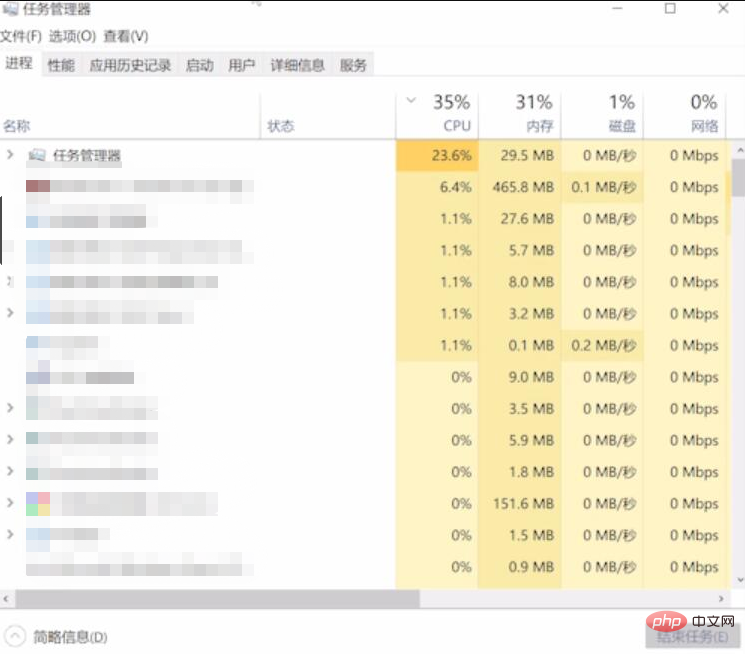
2. Click "File" and select "Run New Task"
3. In the "New Task" window, enter "explorer" .exe", click "OK" and wait for the desktop to restart.
Related free learning recommendations: php programming (video)
The above is the detailed content of What to do if the desktop does not appear after the computer is turned on. For more information, please follow other related articles on the PHP Chinese website!